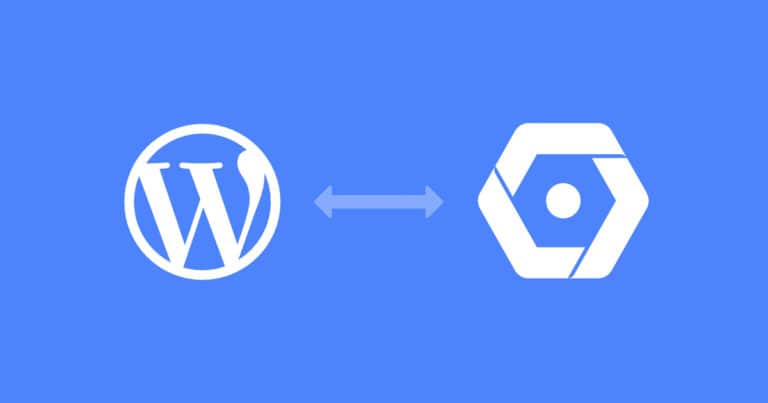Ti interessa imparare come installare WordPress su Google Cloud?
Utilizzando un provider di cloud hosting hai una scalabilità senza pari. I server cloud possono adattarsi a picchi di traffico intenso e, nella maggior parte dei casi, paghi a ore, in modo da sapere esattamente dove vanno i tuoi soldi.
In questo articolo, vedremo quando ha senso usare l’hosting di Google Cloud per WordPress. Parleremo quindi dei prezzi e ti faremo vedere come installare WordPress su Google Cloud con una guida passo-passo.
Cominciamo!
Perché dovresti installare WordPress su Google Cloud
Google Cloud è una raccolta di servizi che ti consentono di ospitare il tuo sito web o la tua applicazione sui data center del gigante della ricerca. Con Google Cloud, puoi accedere a questo hardware sotto forma di macchine virtuali (VM).
A differenza di una normale macchina virtuale o di un server privato virtuale (VPS) , i servizi di cloud hosting utilizzano un insieme di macchine per archiviare i tuoi dati. Lo chiamiamo “cloud” perché è immensamente scalabile. Puoi sempre aggiungere più risorse al tuo cloud, il che lo rende ideale per progetti con esigenze ad alte prestazioni.
Con Google Cloud, ottieni tutti i vantaggi regolari dell’hosting cloud e altro ancora. Come puoi immaginare, Google Cloud utilizza l’infrastruttura top di gamma, rendendola un’opzione potente e costosa.
I costi per l’utilizzo di Google Cloud
A meno che tu non sia completamente nuovo nella gestione di un sito, avrai un’idea di quanto costa l’hosting. Ora puoi trovare alcuni eccellenti piani di hosting a partire da meno di 5 € al mese se ti impegni con un contratto abbastanza lungo.
A questo prezzo, otterrai server condivisi, il che non dovrebbe sorprendere. Tuttavia, puoi anche trovare VPS non gestiti a partire da meno di 10 €, sebbene di solito richiedano un po’ di know-how di gestione del server per essere utilizzati al meglio e senza rischi.
Google Cloud utilizza una strategia di prezzi simile ad alcuni provider di hosting VPS. addebita un costo all’ora per le risorse che vengono utilizzate. L’esecuzione di una macchina standard con 1 CPU con 4 GB di RAM ad esempio costa 0,0475 $ all’ora o 24,2725 $ al mese.
A questo prezzo, sei già nella stessa gamma di molti host web WordPress gestiti . Eppure, c’è una grande differenza. Gli host gestiti spesso offrono un’esperienza molto pratica poichè si occupano di tutte le configurazioni avanzate per te. Google Cloud, al contrario, ti dà il pieno controllo sul tuo cloud.
Inoltre, puoi ottenere considerevoli sconti utilizzando Google Cloud se sai come configurare la tua macchina e puoi ottenere crediti gratuiti semplicemente registrandoti: lo vedremo nella prossima sezione.
Come installare WordPress su Google Cloud (in 3 passaggi)
Imparare come installare WordPress su Google Cloud è un po’ più coinvolgente che con altri host web ma non è così spaventoso come potrebbe sembrare.
Cominciamo subito!
Passaggio 1: implementa un’istanza di WordPress s Google Cloud
Prima di ogni altra cosa, dovrai registrarti a Google Cloud . La configurazione del tuo account richiede solo pochi minuti. Una volta che hai accesso alla tua console, ti consigliamo di verificare l’account utilizzando la tua banca o lw carta di credito.
Google Cloud offre una prova gratuita per i suoi servizi e solo verificando il tuo account, ti verranno regalati 300 $ di crediti da utilizzare per i tuoi progetti:
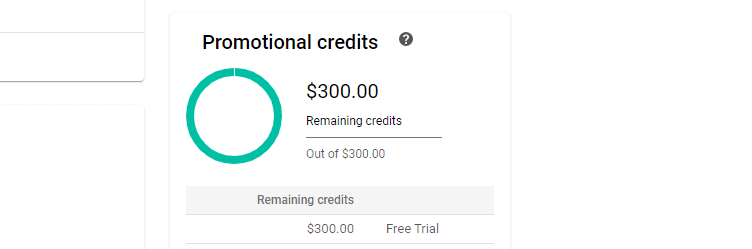
Sia che tu decida di iscriverti a una prova gratuita o meno, il resto del processo funziona allo stesso modo. Prima di tutto, dovresti avviare un nuovo progetto andando nella tua dashboard e accedendo al menu a sinistra, quindi selezionando l’ opzione Marketplace :
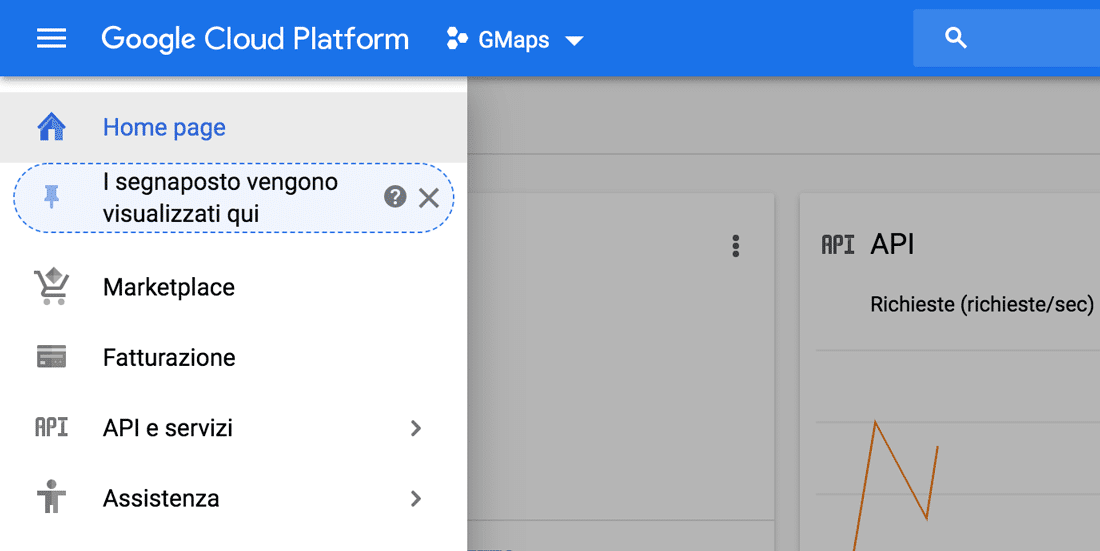
Nella pagina successiva, utilizza la funzione di ricerca per cercare WordPress , ti verrà fornito un elenco di configurazioni WordPress pronte all’uso che puoi installare con pochi clic.
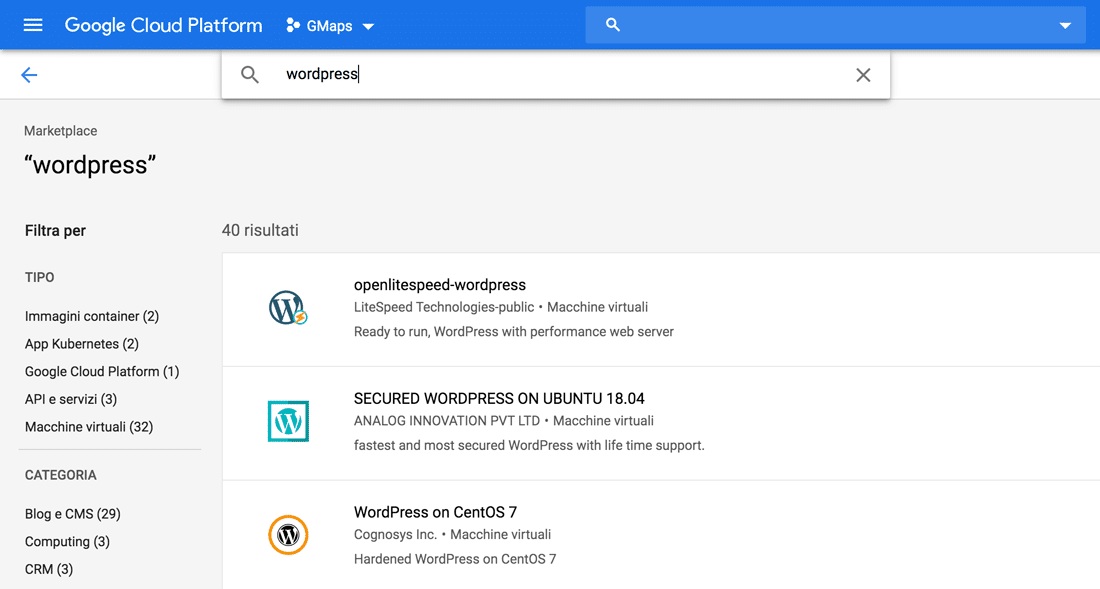
Scorri verso il basso fino a trovare l’ opzione WordPress con Google click to deploy come sottotitolo:
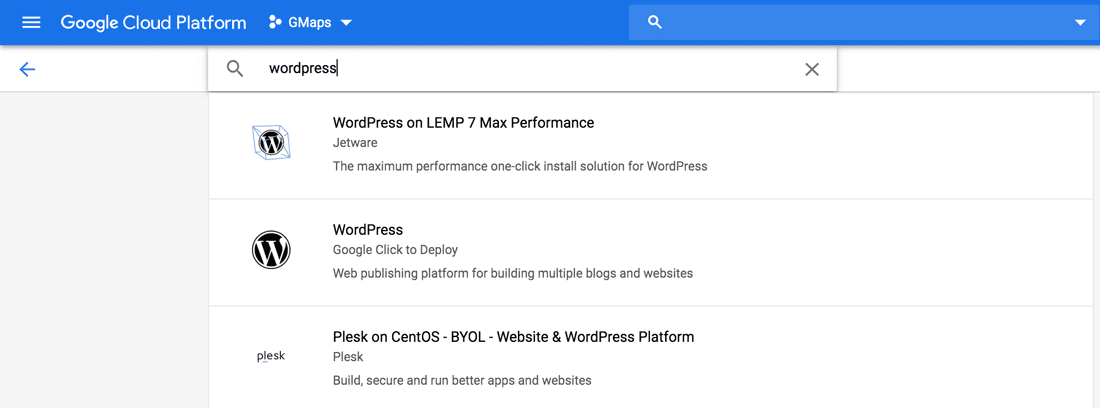
Una volta selezionato, otterrai una panoramica dei costi stimati e dello stack utilizzato dal pacchetto:
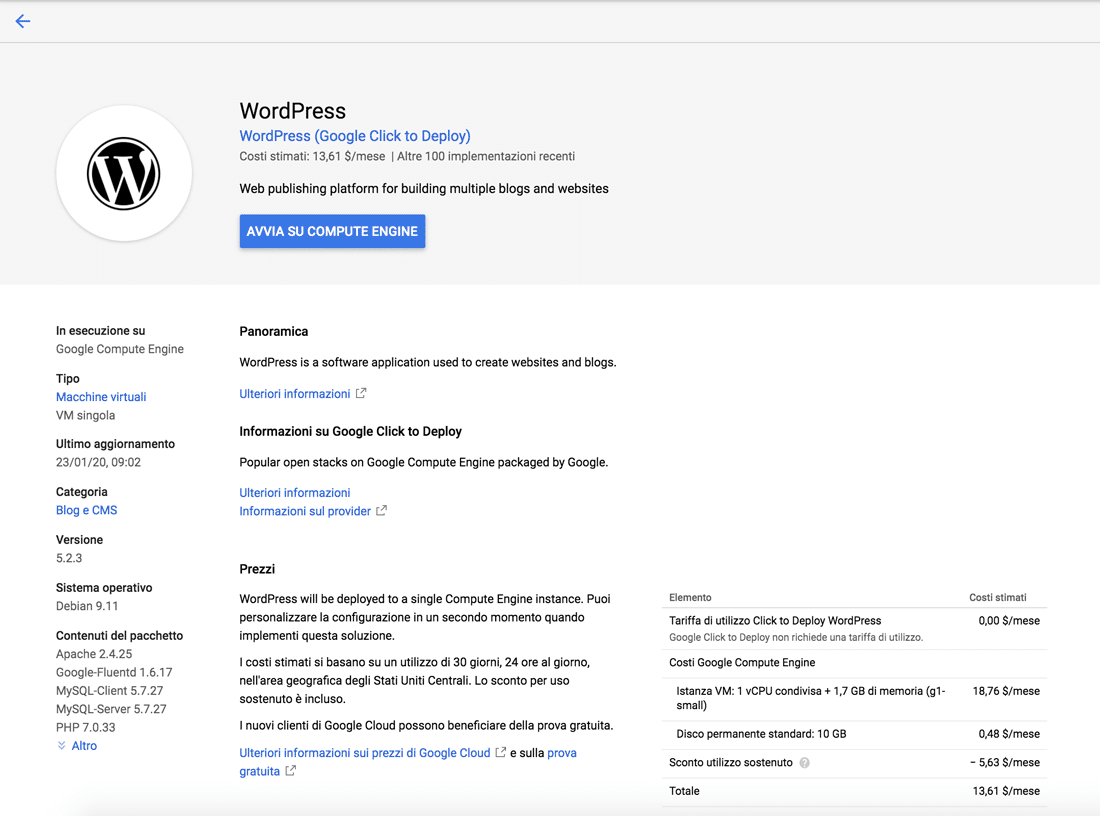
Con questo stack, hai 1 CPU e 2 GB di RAM, con un costo stimato di circa 13,61 $ al mese (ricevi sconti per ogni mese di pieno utilizzo). Sono compresi anche 10 GB di spazio di archiviazione, sufficiente per eseguire senza alcuna difficoltà un sito web che riceve una quantità moderata di traffico.
Quando sei pronto, fai clic su AVVIA SU COMPUTE ENGINE, quindi procedi alla configurazione del tuo setup.
Passaggio 2: crea e configura il tuo nuovo progetto
Successivamente, Google Cloud ti chiederà di selezionare un nome per il tuo nuovo progetto:
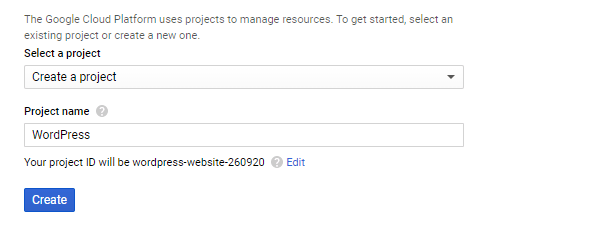
Dopo aver premuto il pulsante Create , concedi al servizio alcuni minuti per configurare tutto.
Durante l’attesa, hai la possibilità di modificare la configurazione per la tua nuova istanza di Google Cloud.
Nell’ultima sezione puoi visualizzare le stime dei costi ed hai la possibilità di modificare ogni impostazione, il che può aumentare o ridurre i costi.
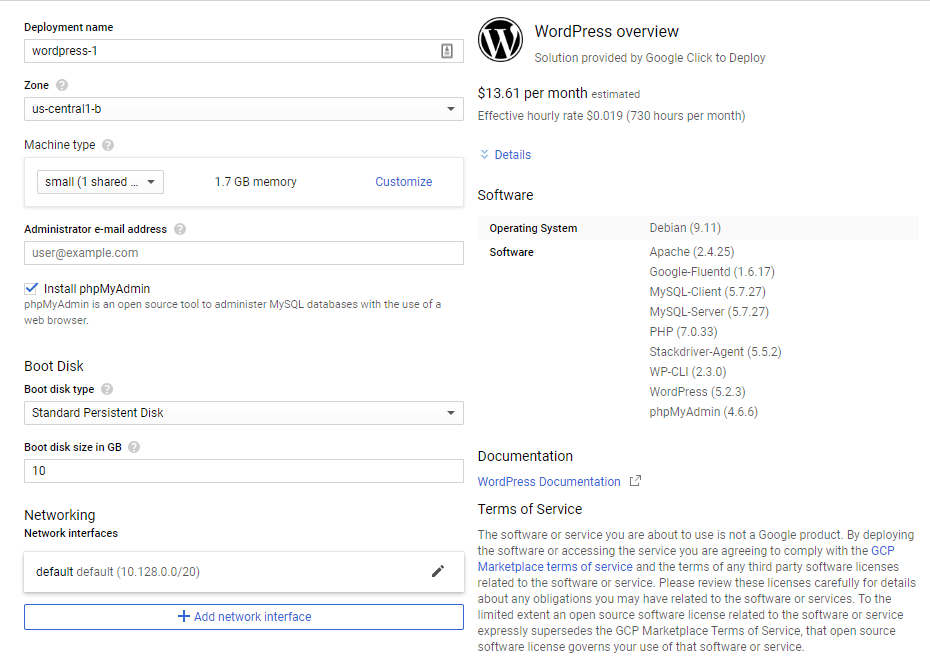
Come regola generale, non dovresti utilizzare meno di 2 GB di RAM per l’istanza cloud. Inoltre, la configurazione predefinita per questo setup utilizza una CPU condivisa. Se sei preoccupato per le prestazioni, ti consigliamo di impostare il tipo di macchina su 1vCPU, che comprende 3,75 GB di memoria.
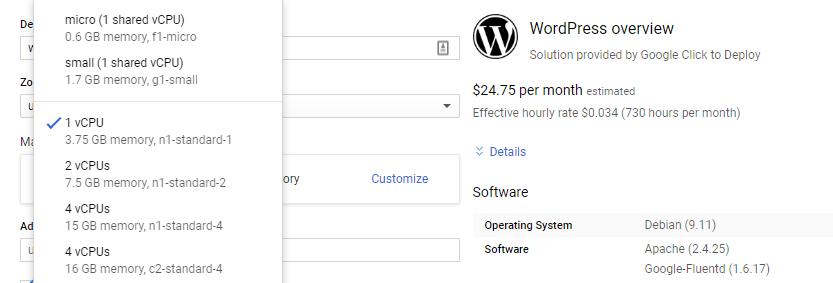
Con questa configurazione, i costi mensili aumentano a 24,75 $ prima degli sconti. Ti consigliamo inoltre di cambiare il tipo di disco di avvio da Standard Persistent Disk a SSD Persistent Disk , per migliorare le prestazioni:

I 10 GB di spazio di archiviazione predefiniti dovrebbero essere sufficienti per la maggior parte dei siti web. Con questa impostazione, la stima dovrebbe aumentare a circa 25,97 $ al mese.
Prima di procedere, assicurati di:
- Scegli ereuna regione per il tuo server.
- Selezionare l’ opzione Installa phpMyAdmin .
- Abilitare il traffico HTTP e HTTPS.
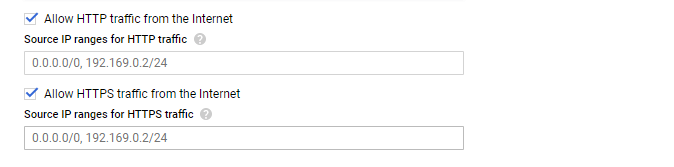
Ora premi il pulsante Deploy e attendi che Google Cloud faccia le sua cose, il che può richiedere alcuni minuti. Una volta che tutto è pronto, puoi controllare le tue nuove credenziali di installazione dalla pagina di deploy:
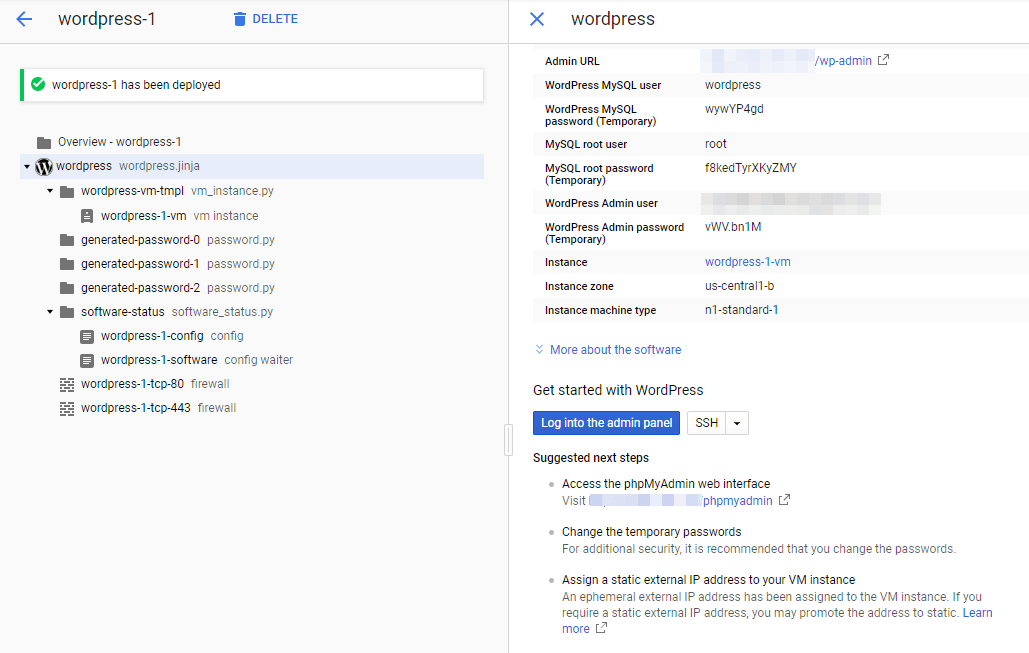
Nota: in questa sezione sono inclusi gli utenti e le password di amministratore di MySQL e WordPress: è consigliabile modificarli il prima possibile.
Hai quesi finito. Devi solo fare alcune altre cose prima che il tuo sito web sia pronto per essere aperto al pubblico.
Passaggio 3: mappare un dominio e impostare un certificato SSL
Il tuo sito web è attivo e funzionante sul cloud ora, ma ci sono un paio di cose che devi controllare per concludere il lavoro. Al momento, il tuo sito è accessibile solo tramite un indirizzo IP, quindi ti consigliamo di mappare un dominio personalizzato il più presto possibile.
Successivamente, è necessario impostare un certificato SSL per il tuo sito web, dato che hai abilitato il traffico HTTPS. Questo passaggio non è strettamente necessario, ma sti consigliamo vivamente l’utilizzo di HTTPS, consiglio che ci da anche Google .
Dopo esserti occupato di queste attività, tieni d’occhio i costi di fatturazione, per assicurarti che i crediti gratuiti non si esauriscano. Finiti i crediti, Google Cloud inizierà ad addebitare i costi alla fine di ogni mese sul metodo di pagamento scelto.
Conclusione
Se hai sempre usato provider di hosting “tradizionali”, provare i servizi cloud può essere una grande svolta. Il modello di fatturazione e le opzioni di configurazione dell’hosting rendono questa opzione molto diversa dalle altre. Se hai bisogno di piani altamente scalabili, l’utilizzo di Google Cloud per ospitare il tuo sito WordPress può ripagare i tuoi sforzi finanziari.
Ecco come installare WordPress su Google Cloud, in tre passaggi :
- Installa un’istanza di WordPress.
- Crea e configura il tuo nuovo progetto.
- Mappa un dominio e imposta un certificato SSL.
Buon lavoro!